Obtenga información sobre cómo modelar una familia de conectores de varios contornos para muros sólidos.
Cree dos familias para conectores de contorno: una familia de un solo contorno y una que utiliza varios ejemplares de la geometría de contorno. Este ejemplo es una familia métrica, pero las versiones de familias imperiales se crean de manera similar.
- Cree una familia nueva mediante la plantilla métrica Modelo genérico basada en cara.rft.
- Haga clic en la ficha Crear
 grupo Propiedades
grupo Propiedades 
 (Tipos de familia).
(Tipos de familia).
- Cree un parámetro compartido denominado Altura de ejemplar y asígnele el valor correspondiente.
- Haga clic en Aceptar para cerrar el cuadro de diálogo Tipos de familia.
- Cree otro plano de referencia paralelo al plano de referencia horizontal Centro (Frontal/Posterior) que ya existe.
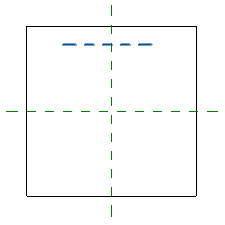
- Haga clic en la ficha Anotar
 grupo Cota
grupo Cota 
 (Alineada).
(Alineada).
- Coloque una cota entre el plano de referencia nuevo y el plano de referencia Centro (Frontal/Posterior).
- Seleccione la cota y etiquétela como Altura de ejemplar.
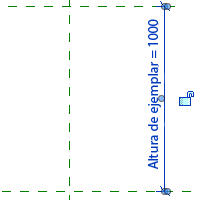
- Haga clic en la ficha Modificar
 grupo Editor de familias
grupo Editor de familias 
 (Cargar en proyectos) y cargue una familia de un solo contorno.
(Cargar en proyectos) y cargue una familia de un solo contorno.
- Haga clic en la ficha Crear
 grupo Modelo
grupo Modelo 
 (Componente).
(Componente).
- Coloque tres ejemplares de contorno como se muestra en el plano de referencia vertical.

- Haga clic en la ficha Crear
 grupo Propiedades
grupo Propiedades 
 (Tipos de familia).
(Tipos de familia).
- En el cuadro de diálogo Tipos de familia, añada las propiedades de tipo siguientes con los valores de fórmula:
- Posición Contorno superior: Altura de ejemplar - 200 mm
- Posición Contorno central: Altura de ejemplar / 2
- Haga clic en Aceptar para cerrar el cuadro de diálogo Tipos de familia.
- Haga clic en la ficha Anotar
 grupo Cota
grupo Cota 
 (Alineada).
(Alineada).
- Coloque cotas en los contornos superior y central como se muestra. Seleccione cada cota y etiquétela.
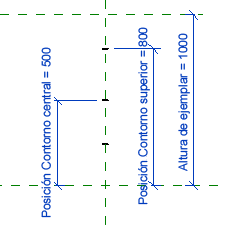
- Seleccione el contorno central.
- En la paleta Propiedades, debajo de Gráficos, haga clic en el botón Asociar parámetro de familia para el parámetro Visible.
- En el cuadro de diálogo Asociar parámetro de familia, haga clic en Nuevo parámetro.
- Cree un parámetro de ejemplar denominado Contorno central visible y agrúpelo en Otros.
- Haga clic dos veces en Aceptar para cerrar los dos cuadros de diálogo.
- Haga clic en la ficha Crear
 grupo Propiedades
grupo Propiedades 
 (Tipos de familia).
(Tipos de familia).
- Indique la fórmula Altura de ejemplar > 1000 para el nuevo parámetro Contorno central visible. Esta fórmula muestra el contorno central únicamente cuando el valor de Altura de ejemplar de la familia es mayor que 1 metro. De lo contrario, solo se muestran los contornos superior e inferior.
- Haga clic en Aceptar.
- Seleccione los tres contornos.
- En la paleta Propiedades, debajo de Gráficos, haga clic en el botón Asociar parámetro de familia para el parámetro Longitud exterior.
- En el cuadro de diálogo Asociar parámetro de familia, haga clic en Nuevo parámetro.
- Añada el parámetro compartido Longitud exterior y agrúpelo en Cotas.
- Haga clic dos veces en Aceptar para cerrar los dos cuadros de diálogo.
- Haga clic en la ficha Crear
 grupo Propiedades
grupo Propiedades 
 (Tipos de familia).
(Tipos de familia).
- Cree tipos de familia para los conectores de contorno.
- Haga clic en Aceptar para cerrar el cuadro de diálogo Tipos de familia.
- Guarde la familia.
La familia de conectores de contorno está lista para guardarse y cargarse en el proyecto.
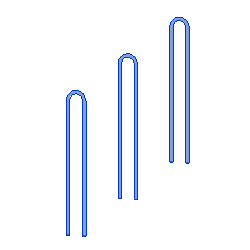
Nota: Solo se puede acceder a la ficha Crear cuando se trabaja en el Editor de familias.